- 1dos判断命令执行结果_dos管道符号|图文教程,连接两个命令传递输出,bat批处理脚本...
- 22024美赛数学建模C题思路+代码_bp神经网络做美赛c题
- 3ov5640_rgmii_udp_ov5640图像传输速率
- 4计算机网络安全的目标,网络安全工作目标有哪些
- 5VS+QT+ACE_TAO+OpenDDS使用链接中出现的问题_opendds 链接库
- 6unity创建路劲无效_喵的Unity游戏开发之路 游泳
- 7Unity 3D 热更新之基于 Asset Bundle Browser 的 AssetBundle包_assetbundles-browser
- 8基于@media (prefers-color-scheme: [dark|light])的暗黑与亮色主题切换_@media (prefers-color-scheme: dark)
- 9解决计算机“缺失ffmpeg.dll”报错?修复ffmpeg.dll文件方案
- 10分析、云、移动和社交计算技…_社交计算技术
Photoshop插件3D Map Generator Geo的使用记录1(版本说明、安装卸载使用和高程数据生成3D地形图的准备工作)_3d map generator安装
赞
踩
3D Map Generator是一款强大的地图创建和定制化工具,具有以下特点和功能:
- 快速创建3D地图:用户可以通过该工具快速创建出高质量的3D地图,而无需具备专业的GIS或PS技能。
- 支持多种图层类型:3D Map Generator支持多种图层类型,包括地形、建筑、道路、植被等,这使得用户可以根据自己的需求进行定制化。
- 可定制化效果:用户可以根据自己的喜好和需求,对地图进行各种定制化效果,例如调整地图的颜色、材质、光照等。
- 适用于多个领域:由于3D Map Generator强大的功能和灵活性,它被广泛应用于地理信息展示、游戏开发、虚拟现实等多个领域。
总之,3D Map Generator是一款功能强大的3D地图创建和定制化工具,可以帮助用户快速创建出高质量的3D地图,并支持多种图层类型和可定制化效果。

一、版本说明
3D Map Generator Geo是免费的版本,支持Photoshop CC 2014及以上版本,并且支持3D Map Generator的最新版本。这个版本的功能相对基础,主要提供基础的3D地图创建和编辑功能。
3D Map Generator Pro是付费版本,提供更高级的功能和更多的工具。它支持更多的Photoshop版本,并且提供更多的图层类型和定制化选项。此外,Pro版本还可能包含一些额外的功能和工具,例如更高级的材质编辑器、更多的光照选项等。
二、安装、卸载和使用
1.安装
- 直接拷贝到C:\Program Files (x86)\Common Files\Adobe\CEP\extensions;
- 测试环境win 10 和ps 2020,实际拷贝路径为:C:\Users\30930\AppData\Roaming\Adobe\CEP\extensions;
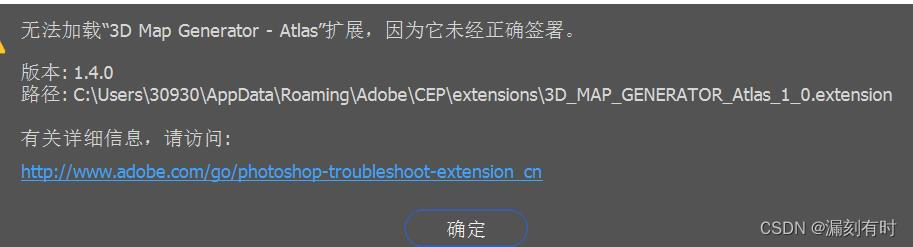
未经正确签署的解决方案:
Windows Registry Editor Version 5.00 [HKEY_CURRENT_USER\Software\Adobe\CSXS.5] "LogLevel"="1" "PlayerDebugMode"="1" [HKEY_CURRENT_USER\Software\Adobe\CSXS.6] "LogLevel"="1" "PlayerDebugMode"="1" [HKEY_CURRENT_USER\Software\Adobe\CSXS.7] "LogLevel"="1" "PlayerDebugMode"="1" [HKEY_CURRENT_USER\Software\Adobe\CSXS.8] "LogLevel"="1" "PlayerDebugMode"="1" [HKEY_CURRENT_USER\Software\Adobe\CSXS.9] "LogLevel"="1" "PlayerDebugMode"="1" [HKEY_CURRENT_USER\Software\Adobe\CSXS.10] "LogLevel"="1" "PlayerDebugMode"="1" [HKEY_CURRENT_USER\Software\Adobe\CSXS.11] "LogLevel"="1" "PlayerDebugMode"="1" [HKEY_CURRENT_USER\Software\Adobe\CSXS.12] "LogLevel"="1" "PlayerDebugMode"="1" [HKEY_CURRENT_USER\Software\Adobe\CSXS.13] "LogLevel"="1" "PlayerDebugMode"="1" [HKEY_CURRENT_USER\Software\Adobe\CSXS.14] "LogLevel"="1" "PlayerDebugMode"="1"
- 1
- 2
- 3
- 4
- 5
- 6
- 7
- 8
- 9
- 10
- 11
- 12
- 13
- 14
- 15
- 16
- 17
- 18
- 19
- 20
- 21
- 22
- 23
- 24
- 25
- 26
- 27
- 28
- 29
- 30
- 31
- 32
- 33
- 34
- 35
- 36
- 37
- 38
- 39
- 40
- 41
- 42
将上面代码,本地保存为.reg文件,双击执行即可。
2.卸载
直接从安装目录删除对应的文件夹即可。
3.使用
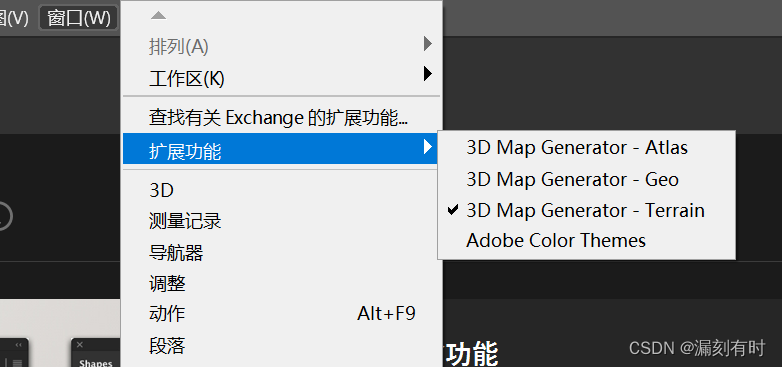
三、heightmapper在线工具
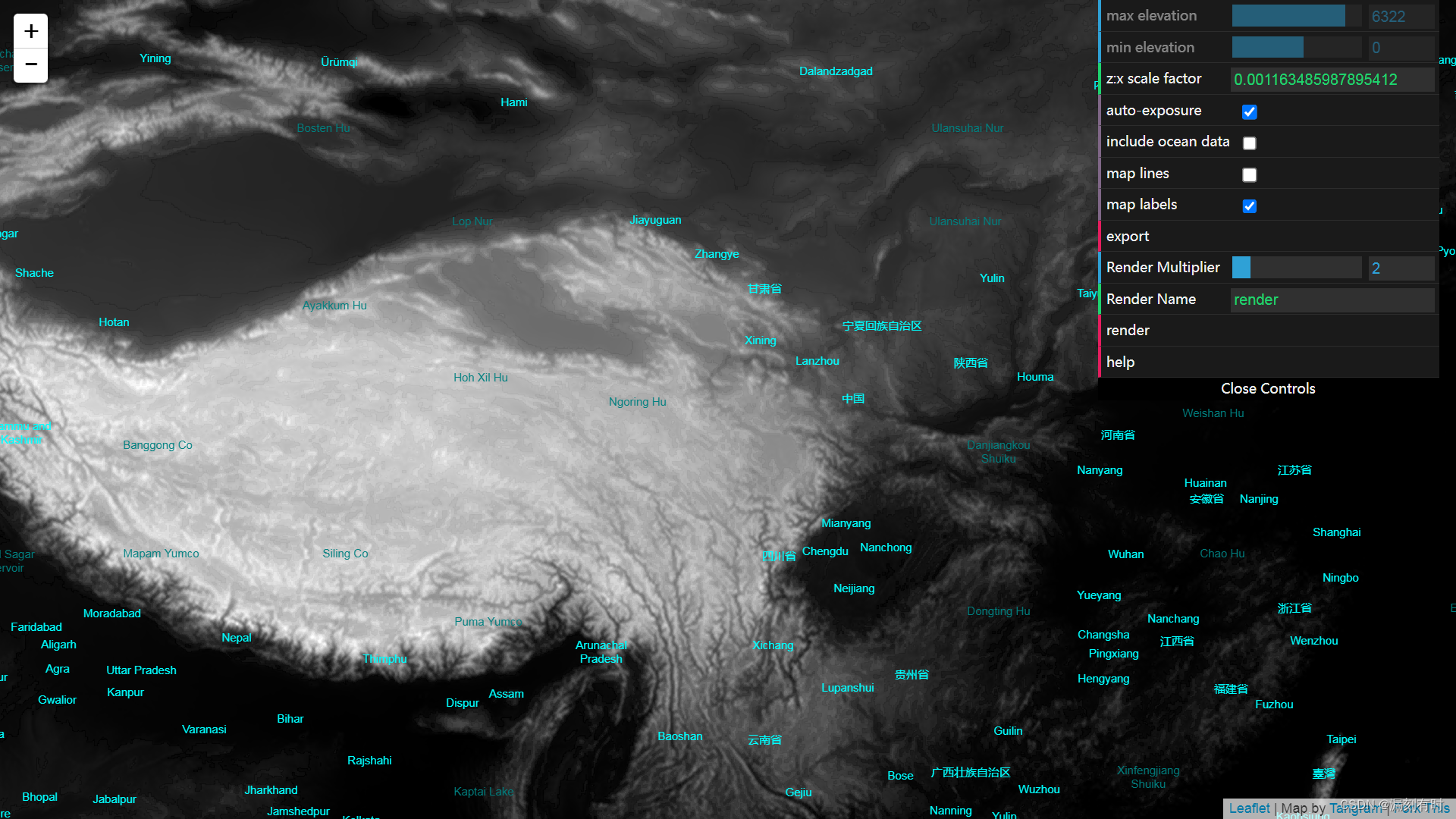
https://tangrams.github.io/heightmapper/ 是一个在线工具,用于从高程数据生成3D地形图。以下是使用该工具的步骤:
- 打开https://tangrams.github.io/heightmapper/网站。
- 在网站上选择一个高程数据文件。
- 选择要生成地形图的区域和范围。
- 调整生成地形图的相关参数,例如高度、坡度等。
- 点击“生成地形图”按钮,等待工具生成3D地形图。
- 在生成的地形图上,可以通过滑动鼠标滚轮来缩放、平移和旋转视图,以便更好地查看和编辑地形图。
- 如果需要,可以在生成的地形图上进行编辑和调整,例如添加标签、绘制线条等。
- 完成编辑后,可以下载生成的地形图文件,或者将其导出为其他格式(如PNG、SVG等)。
需要注意的是,使用该工具需要一定的计算机硬件配置和网络带宽,以确保流畅地生成和编辑3D地形图。此外,对于不同的高程数据和参数设置,生成的地形图效果也会有所不同。因此,在使用该工具时,需要根据实际情况进行调整和优化。
Heightmapper确定位置问题?
Heightmapper确定位置的方法主要是基于高程数据。它可以通过导入或生成高程数据来获得地形的高度信息。这些数据通常是通过测量或遥感技术获取的,然后可以用于生成3D地形图。
在Heightmapper中,你可以选择导入已有的高程数据,或者通过一些工具和算法生成高程数据。一旦高程数据被导入或生成,Heightmapper就可以根据这些数据来确定地形的位置和高度。
实际操作上:
https://tangrams.github.io/heightmapper/#6.125/34.717/105.518,经纬度在网址中输入,勾选路网,肉眼对齐。
@漏刻有时
- 1.导入bootatrap [详细] -->
赞
踩



